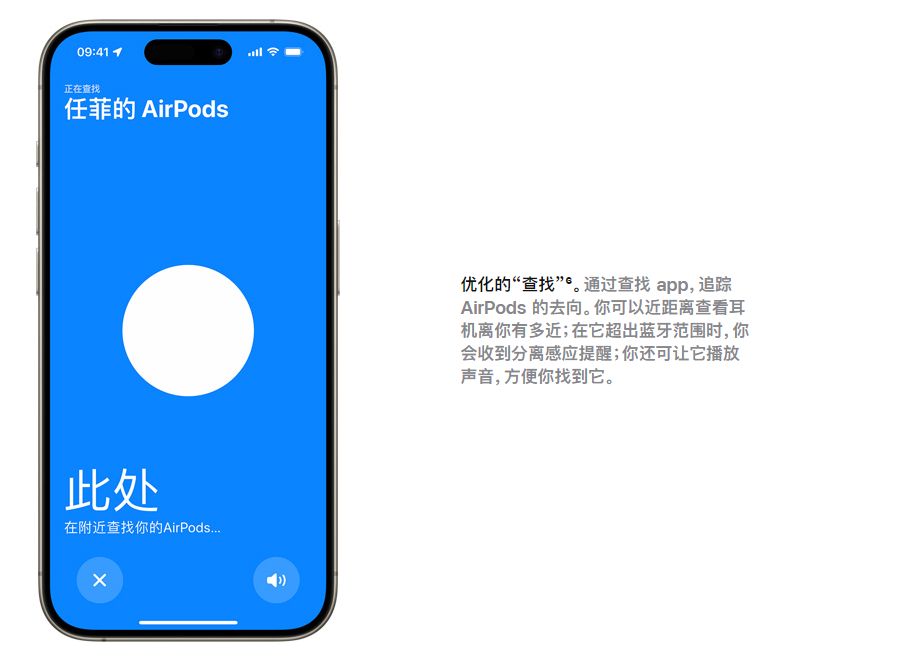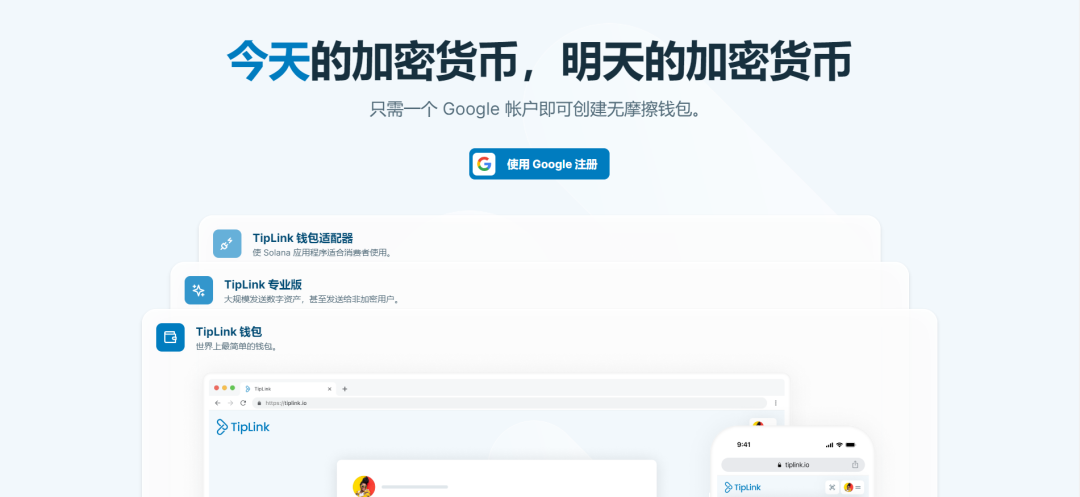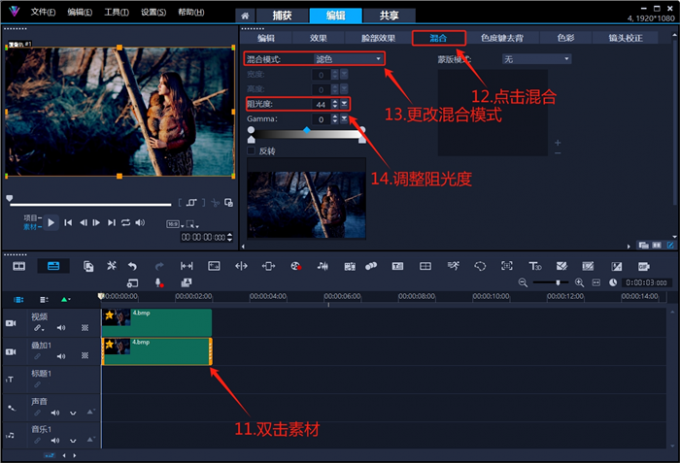一、接下来,我们来说第三方的图形化界面啊,

1.Corner Stone:图形化界面,使用SVN,

Corner Stone的界面,大概就是这样的,
1)左下角:是我们远程的一个仓库,
2)右上角:是我们本地的一些东西,
首先,在我的服务器上,再开一个仓库,叫做wechat,

我在这个里边,新建一个code文件夹,新建一个doc文件夹,

2.首先,CornerStone,你要想连接到你的服务器的话,左下角,点右键,选择,Add repository,

服务器的地址,就是,http://192.168.12.103/svn/wechat,

把这个地址,command + C、然后,直接粘贴到Corner Stone里边,

这个Server:我们只需要的是地址,所以后面这一部分,我们就删掉,

后面,Repository path:svn/wechat,相当于是仓库的名称,

这两个东西,拼起来,实际上,就是你的地址,
应该说这三个东西啊,Protocol:HTTP,加上这个Server,加上这个Repository Path,
然后,这个Port,是多少,80,实际上,80,端口可以不写,
Nickname:就是名字,可以起一个别名,我们来一个“经理的仓库”,
Name:jingli
Password:jingli,

然后,点右下角的Add,

Add完了以后,成功了以后呢,这块儿,就多出来了“经理的仓库”,这么一个东西,
我现在只是建了一个仓库,去连接这些东西,但是我本地,实际上,还什么都没有,
我们说,你要想让本地有东西,你需要Check out,
check out之前啊,我把经理、小明、的文件夹都清空了,

现在,都清空了,

现在,先是单人开发啊,跟小明没什么关系呢,作为经理啊,第一,首先是跟服务器进行连接,左下角的这里有东西了,但是,本地实际上,还没有东西,

那么,首先,我要去check out,
看左上角,有一个check out按钮,

这时候,它会给你提示,

Check Out As:来一个wechat,叫什么,
Where:保存在哪儿,来一个Select,自己选择,
我要Check out到桌面/SVN演练/经理/下面,

然后,When Complete:要干嘛,

Do nothing,
然后,点开这个Additional Options:

Revision:当前服务器的版本,2,新建了一个code文件夹,是1,新建了一个doc文件夹,是2,默认是0,
Format:现在是1.6,要改成1.7,

1.6的时候,我们使用xcode,会有问题,
先用1.7,

点蓝色的Check out按钮,
check out以后,你的左边,就多了一个东西,

左边的这个东西,是你本地的仓库,
我们把左上角这个wechat仓库,改个名字,改成“经理的wechat”,

我现在要新建项目,在本地的code下面去创建,